Windows7怎么重装键盘驱动_win7重装键盘驱动的步骤
更新日期:2024-03-20 08:37:14
来源:投稿
手机扫码继续观看

键盘在使用过程中可能会遇到按键失灵,或者没有反应的情况,遇到这样的问题通常是驱动故障,我们只需要重装键盘驱动就可以解决了,那么windows7怎么重装键盘驱动呢?接下来就给大家分享一下win7重装键盘驱动的详细步骤吧。
具体步骤如下:
1、打开“设备管理器”,点击“键盘”。
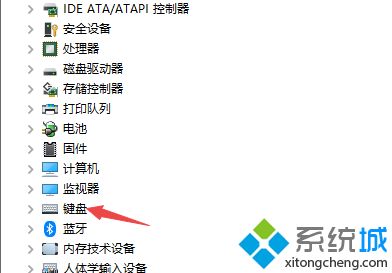
2、鼠标右键点击“PS/2标准键盘”,选择“更新驱动程序软件”。
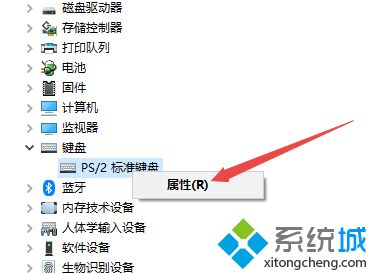
3、选择“自动搜索更新的驱动程序软件”,点击“关闭”,点击“否”。
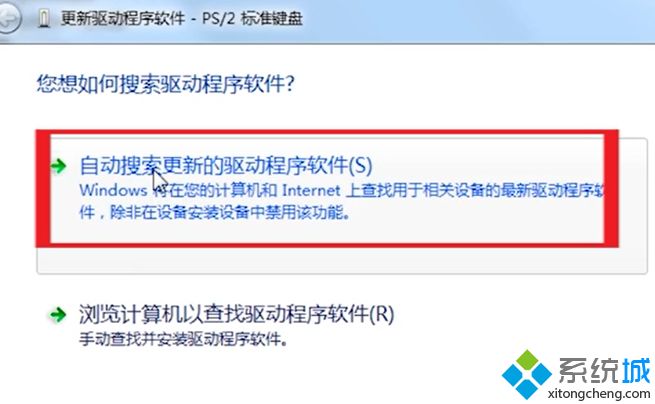
4、再次鼠标右键点击“PS/2标准键盘”,选择“更新驱动程序软件”。

5、点击“浏览计算机以查找驱动程序软件”,点击“下一步”,点击“关闭”,点击“是”即可。
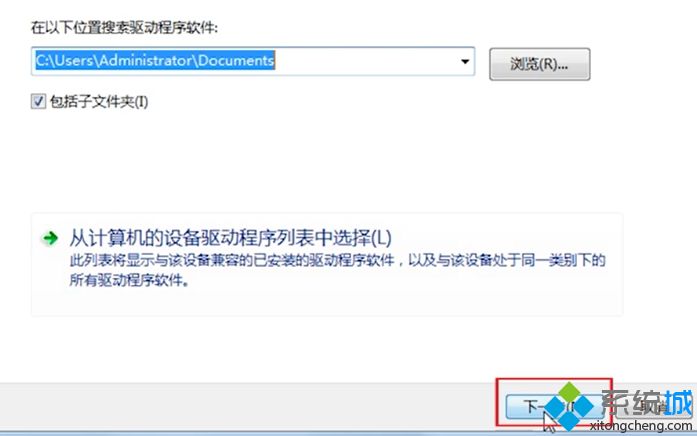
关于windows7怎么重装键盘驱动就给大家介绍到这边了,按照上面的方法就可以轻松重装键盘驱动了,大家可以试试吧。
该文章是否有帮助到您?
常见问题
- monterey12.1正式版无法检测更新详情0次
- zui13更新计划详细介绍0次
- 优麒麟u盘安装详细教程0次
- 优麒麟和银河麒麟区别详细介绍0次
- monterey屏幕镜像使用教程0次
- monterey关闭sip教程0次
- 优麒麟操作系统详细评测0次
- monterey支持多设备互动吗详情0次
- 优麒麟中文设置教程0次
- monterey和bigsur区别详细介绍0次
系统下载排行
周
月
其他人正在下载
更多
安卓下载
更多
手机上观看
![]() 扫码手机上观看
扫码手机上观看
下一个:
U盘重装视频










